Kiến thức Marketing Online, Photoshop
Công cụ Adjustment Layers trong Photoshop (phần 1)
Photoshop là 1 phần mềm chỉnh sửa ảnh nổi tiếng của Adobe, gồm vô số các công cụ hỗ trợ. Một trong số đó là công cụ Adjustment Layers- phần mềm phối màu theo ý thích.
Adjustment Layers cho phép bạn tùy ý phối màu theo cách của mình. Mà không hề phá hủy cách chỉnh sửa và thay đổi hình ảnh của bạn. Ở bài viết này, PA Marketing tìm hiểu về công cụ Adjustment Layers trong Photoshop nhé!
Công cụ Adjustment Layers trong Photoshop.
1.Adjustment Layers là gì?
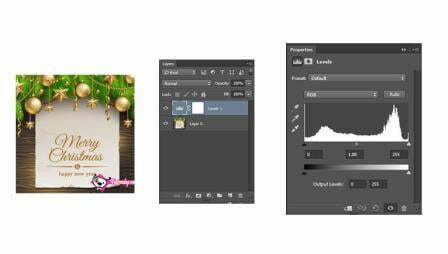
Công cụ Adjustment Layer
- Adjustment Layers (layer hiệu chỉnh màu) dùng để thay đổi, chỉnh sửa độ, tone màu… cho hình ảnh; Mà không áp trực tiếp lên hình ảnh. Một trong rất nhiều công cụ chỉnh sửa màu trong Photoshop.
- Những layers nằm dưới layer hiệu chỉnh màu đều bị ảnh hưởng bởi những điều chỉnh của layer hiệu chỉnh màu đó.
2.Cách gọi công cụ Adjustment Layers trong Photoshop.
- Click chọn icon Cereate new fill or Adjustment Layers ở bên dưới bảng Layers Panel rồi chọn lệnh điều chỉnh.
- Chọn lệnh điều chỉnh trên Adjustment Panel (Window > Adjustments).
Lưu ý:
- Tất cả những lệnh trong Adjustment Layers đều có trên menu Image > Adjustment.
- Nhưng nếu ta sử dụng trên menu thì hiệu ứng sẽ được áp trực tiếp lên hình và không thể chỉnh sửa lại. Còn Adjustment Layers không áp trực tiếp lên hình và có thể chỉnh sửa lại.
Các lệnh hiệu chỉnh trong Adjustment Layers.
1.Solid Color
- Tạo một lớp thuần màu phủ lên trên hình ảnh.
- Bạn chọn một màu đơn sắc muốn tô trong bảng Color Picker trong công cụ Adjustment Layers. Và tiến hành phủ màu lên hình ảnh của bạn.
2.Gradient
- Tạo một lớp tô màu chuyển sắc phủ lên trên hình ảnh.
- Chọn màu Gradient Fill… của Adjustment Layers.
Ngoài ra, có thể kéo rê chuột ở phần hình ảnh để thay đổi vị trí của Gradient trên hình
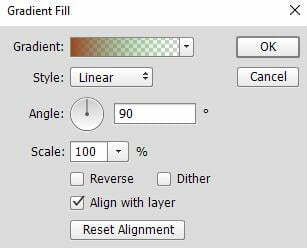
Gradient Fill
3.Pattern
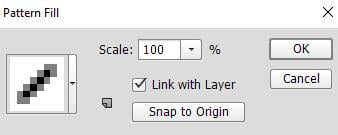
Pattern Fill
- Tạo một lớp chất liệu phủ lên trên hình ảnh.
- Chọn mẫu Pattern Fill của công cụ Adjustment Layers.
- Có thể kéo rê chuột ở phần hình ảnh để thay đổi vị trí của pattern trên hình ảnh
Lưu ý: Cách tạo Pattern
- Mở file hình ảnh muốn dùng làm Pattern.
- Vào menu Edit > Define Pattern…
- Đặt tên tùy ý và lưu lại. Khi cần sử dụng, Pattern mới tạo sẽ ở cuối bảng Pattern để ta lựa chọn.
4.Brightness/ Contrast
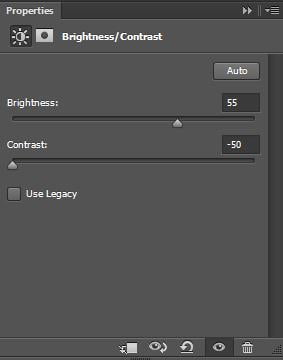
Brightness/ Contrast Adjustment
Brightness/ Contrast Adjustment cho phép bạn điều chỉnh sáng tối của hình để cân chỉnh độ tương phản.
- Brightness: Kéo sang phải để tăng ánh sáng và mở rộng phần Highlights (vùng sáng). Kéo sang trái để giảm ánh sáng và mở rộng phần Shadows (vùng tối).
- Contrast: mở rộng hoặc thu nhỏ phạm vi tổng thể ánh sáng trên hình ảnh. Để tăng hoặc giảm tương phản cho hình ảnh.
- Tùy chọn Use legacy: Khi chức năng này được bật; Nó chỉ cân chỉnh vùng có điểm ảnh cao hơn hoặc thấp hơn ở vùng Highlights và Shadows. Điều này rất dễ gây nên tình trạng sáng quá hoặc tối quá. Gây mất nét, còn gọi là cháy hình. Do đó, tùy chọn này không được khuyến khích sử dụng cho hình chụp.
5.Exposure
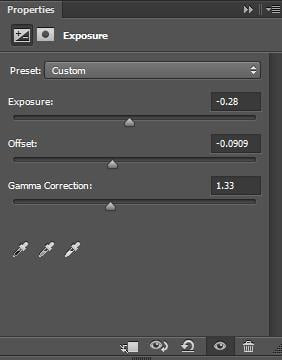
Exposure
Exposure điều chỉnh độ phơi sáng để tăng giảm ánh sáng của hình:
- Exposure: Cân chỉnh vùng sáng của hình ảnh, ảnh hưởng rất ít đến vùng tối.
- Offset: Cân chỉnh vùng tối và trung tính của hình ảnh. Ảnh về 0, biến những giá trị âm thành giá trị dương.
- Eyedroppers: Các công cụ Eyedroppers của Exposure điều chỉnh Iuminance (độ chói) của hình ảnh:
Set Black Point: Đưa giá trị Offset của điểm ảnh bạn click về 0.
Set White Point: Đưa giá trị Exposure của điểm ảnh bạn click về 0.
Set Midtone Point: Đưa giá trị Exposure của điểm ảnh bạn click về màu xám.
6.Levels
Levels trong công cụ Adjustment Layers dùng để cân chỉnh ánh sáng và màu sắc của hình ảnh. Thông qua các vùng sáng, tối và trung tính:
a.Sử dụng Levels để cân chỉnh sáng tối
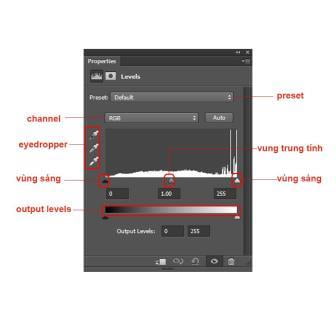
Sử dụng Levels để cân chỉnh sáng tối
- Click chọn Levels… từ Adjusment layer trong bảng layers panel. Hoặc vào menu Image > Adjustment > Levels…
- Chọn kênh tổng hợp (RGB hoặc CMYK) trong mục Chanel.
- Để cân chỉnh vùng tối, kéo điểm neo màu đen từ trái sang phải. Khi kéo thì vùng tối càng tối hơn.
- Để cân chỉnh vùng sáng, kéo điểm neo màu trắng từ phải sang trái. Khi kéo thì vùng sáng càng sáng hơn.
- Để cân chỉnh vùng trung tính, kéo điểm neo màu xám sang trái để mở rộng vùng sáng; Kéo sang phải để mở rộng vùng tối.
Lưu ý: Đưa ảnh về đúng sáng bằng cách: Kéo điểm neo màu đen và màu trắng chạm vào 2 đầu của biểu đồ histogram
b.Sử dụng Levels để cân chỉnh màu sắc
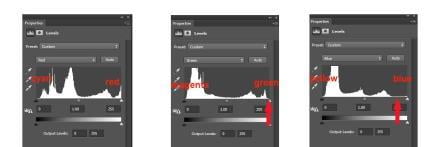
Sử dụng Levels để cân chỉnh màu sắc
Chọn kênh muốn hiệu chỉnh trong mục Chanel.
- Red: hiệu chỉnh màu đỏ (bên phải) và xanh Cyan (bên trái).
- Green: hiệu chỉnh màu xanh lá (bên phải), hồng Magenta (bên trái).
- Blue: hiệu chỉnh màu xanh dương (bên phải) và vàng (bên trái)
Lưu ý: Output Levels mang tính chất nghich lại với Input Levels.
- Khi kéo điểm neo màu đen qua trái, vùng tối sẽ được sáng hơn; Tạo lớp mù trên hình
- Khi kéo điểm neo màu đen qua phải, vùng sáng sẽ tối hơn.
- Cân chỉnh Output Levels sẽ giảm tương phản để tạo hiệu ứng Low- Contrast. Cân chỉnh Input Levels sẽ tăng tương phản hơn.
7.Curves
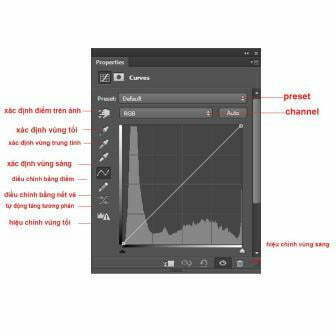
Curves
Dùng để cân chỉnh ánh sáng và màu sắc của hình ảnh qua:
- Điểm sáng nhất, điểm tối nhất.
- Điểm trung tính của hình ảnh.
- Thể hiện trên các điểm điều chỉnh ứng với từng vị trí màn trên hình.
Mặc định, ánh sáng và màu sắc của hình được thể hiện bằng một đường chéo trên bản đồ:
- Cột bên trái ứng với vùng tối (Shadows).
- 2 cột giữa ứng với vùng trung tính (Midtones).
- Cột phải ứng với vùng sáng (Highlights).
Biểu đồ nằm ngang thể hiện thông sống Input Levels. Biểu đồ nằm dọc thể hiện thông số Output Levels.
Curves adjusment có thể được sử dụng trên hình ảnh với hệ màu CMYK, Lab và Grayscale. Với hệ màu CMYK, biểu đồ thể hiện phần trăm của từng kênh màu. Với Lab và Grayscale, biểu đồ thể hiện ánh sáng của hình.
a.Sử dụng Curves để cân chỉnh sáng tối.
- Click chọn Curves… từ Adjustment Layers trong bảng Layer Panel. Hoặc vào menu Image > Adjustments > Curves.
- Chọn kênh tổng hợp (RGB hoặc CMYK) trong mục Chanel.
- Để cân chỉnh vùng sáng, di chuyển điểm điều chỉnh ở góc trên.
- Để cân chỉnh vùng tối, di chuyển điểm điều chỉnh ở góc dưới.
- Để cân chỉnh vùng trung tính, di chuyển điểm điều chỉnh ở giữa.
- Có thể tạo thêm nhiều điểm điều chỉnh bằng cách Click vào vị trí bất kì trên thanh điều chỉnh. Hoặc chọn công cụ ngón tay rồi rê chuột click vào hình.
b.Sử dụng Curves để cân chỉnh màu sắc.
- Click chọn Curves… từ Adjustment Layers trong bảng Layer Panel. Hoặc vào menu Image > Adjustment > Curves.
- Chọn kênh muốn hiệu chỉnh trong mục Channel.

Sử dụng Curves để cân chỉnh màu sắc
Một số lưu ý cho Levels và Curves
Có thể sử dụng công cụ Eyedropper click vào đúng điểm tối nhất, sáng nhất. Hoặc trung tính trong hình để tự động cân chỉnh màu sắc, ánh sáng.
- Để xác định vùng sáng hoặc vùng tối trên hình. Giữ Alt trong khi kéo hiệu chỉnh điểm điều chỉnh vùng sáng và vùng tối.
- Với thanh điều chỉnh của Curves, có thể add tối đa 16 điểm điều chỉnh. Mang lại kết quả chi tiết và cụ thể hơn Levels.
Levels hoạt động trên nguyên tắc điều chỉnh vùng, cho kết quả tổng thể hơn, còn Curves hoạt động trên nguyên tắc điều chỉnh điểm
Khi chỉnh sửa trong Photoshop. Bạn nên chỉnh Levels hoặc Curves trước khi cân chỉnh bất cứ một lệnh hiệu chỉnh màu sắc nào.
Trên đây là tất cả những gì cơ bản nhất mọi người cần biết về Công cụ Adjustment Layers trong Photoshop. Các bạn có thể tìm hiểu nhiều hơn về Photoshop và các ứng dụng của Photoshop trong việc kinh doanh trực tuyến của mình tại Website của chúng tôi: pamarketing.vn






Bài viết liên quan
Ứng dụng AI trong quản lý và phân tích dữ liệu
Áp dụng AI trong quản lý và phân tích dữ liệu giúp doanh nghiệp đưa [...]
Th2
Chiến lược bán hàng trên sàn thương mại điện tử (2025)
Bán hàng trên các sàn TMĐT là một lĩnh vực đầy tiềm năng, nhưng cũng [...]
4 kỹ năng lắng nghe thông minh
Khi được lắng nghe một cách chân thành, nhân viên sẽ cảm thấy được trân [...]
Th1
Những chiến lược digital marketing phổ biến dành cho doanh nghiệp (2025)
Những chiến lược digital marketing phổ biến dành cho doanh nghiệp mới nhất năm 2025 [...]
Th12
7 chiến lược marketing ngành dịch vụ xổ số trực tuyến (Vietlott) hiệu quả để thành công
Các chiến lược marketing cho ngành dịch vụ xổ số trực tuyến (Vietlott) [...]
Th4
1. Giới thiệu về giảng viên Nguyễn Phan Anh: https://pamarketing.vn/giang-vien/phan-anh/ 2. Nội dung khóa học [...]
Th4
CHIẾN LƯỢC QUẢNG CÁO TIKTOK 2024
TikTok không chỉ là một nền tảng giúp bạn tiếp cận đối tượng khán giả [...]
Th3
CÁCH ĐỂ VIDEO TIKTOK LÊN XU HƯỚNG
Nếu bạn muốn Luồng TikTok của mình có tính lan truyền nhất có thể, hãy [...]
Th3
CÁCH CHẠY QUẢNG CÁO BÁN HÀNG TRÊN TIKTOK 2024
Các thương hiệu hiện đang sử dụng TikTok làm một phần quan trọng trong chiến [...]
Th3
CÁCH KHÔI PHỤC TÀI KHOẢN TIKTOK BỊ CẤM TẠM THỜI
Có 5 cách để liên hệ với TikTok và cách duy nhất để dỡ bỏ [...]
Th3
12 XU HƯỚNG QUẢNG CÁO VIDEO NĂM 2023
Video đã trở thành trung tâm của sự tương tác và hoạt động thương mại [...]
Th10
XU HƯỚNG BÁN HÀNG TRÊN TIKTOK
Phương tiện truyền thông xã hội đã thay đổi căn bản cách chúng ta tiếp [...]
Th10
CÁCH LÀM VIDEO TIKTOK LÊN XU HƯỚNG
Sự phát triển nhanh chóng của TikTok đã ảnh hưởng đến gần như mọi nền [...]
Th10
CÁCH MARKETING TRÊN TIKTOK
TikTok đã và đang trở thành hiện tượng trong lĩnh vực tiếp thị, là một [...]
Th10
CÁCH TỐI ƯU QUẢNG CÁO TIKTOK
Tối ưu quảng cáo là quá trình điều chỉnh và cải thiện chiến lược quảng [...]
Th10